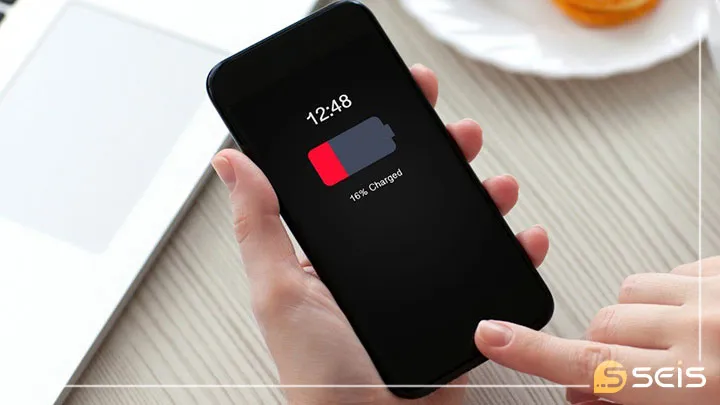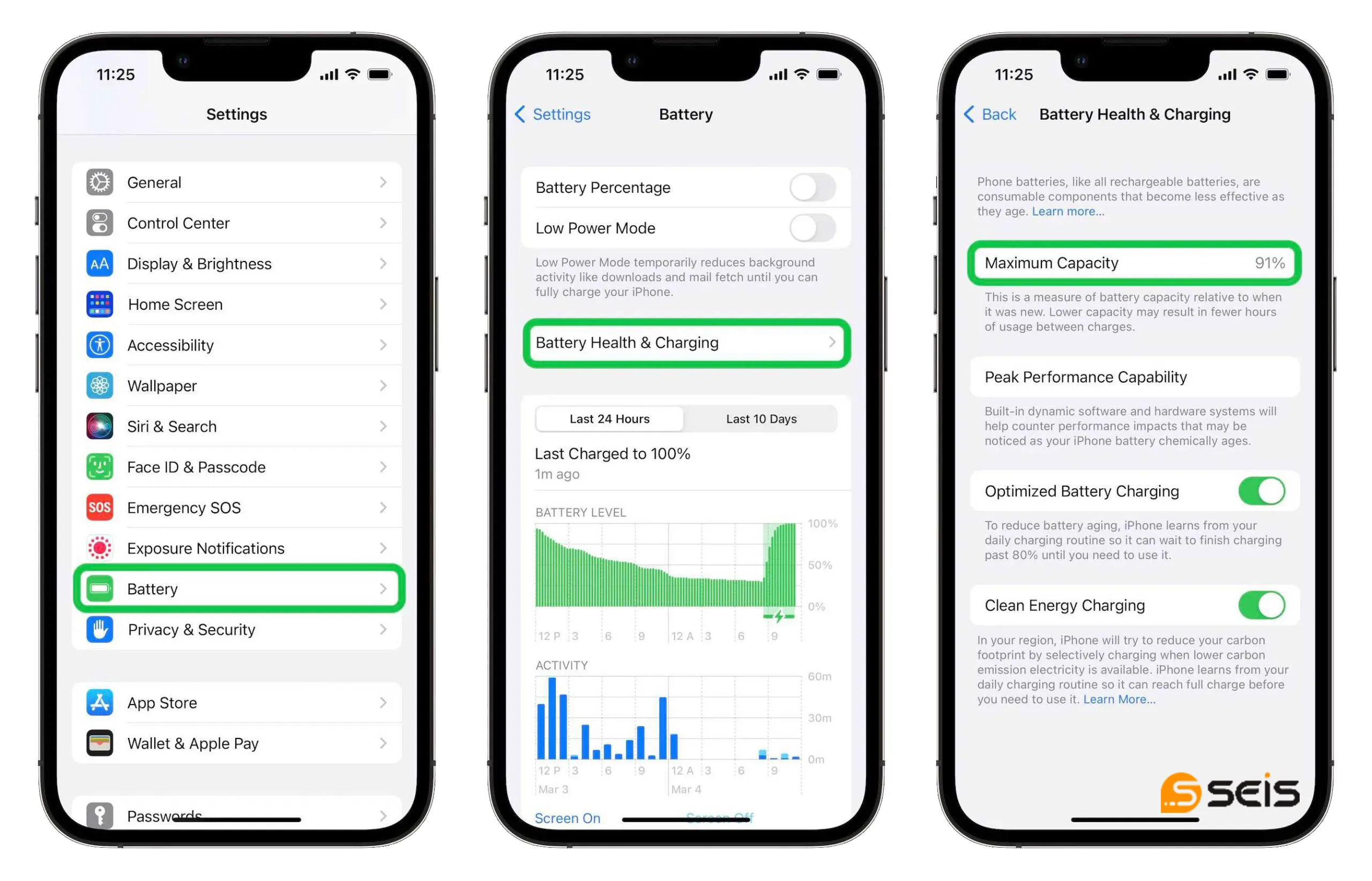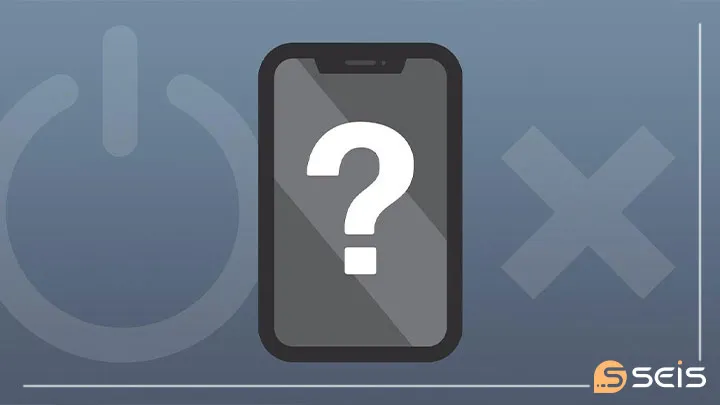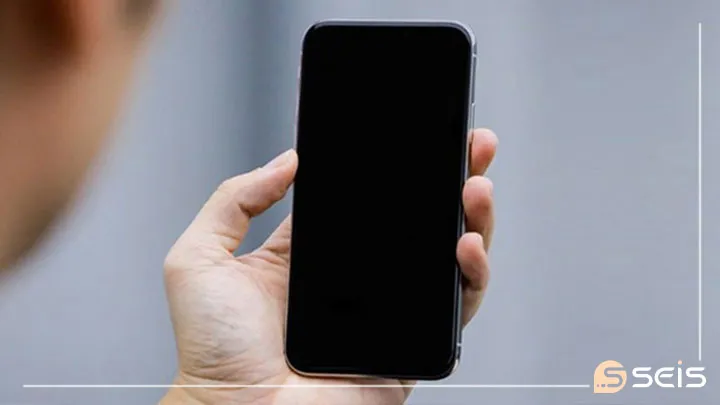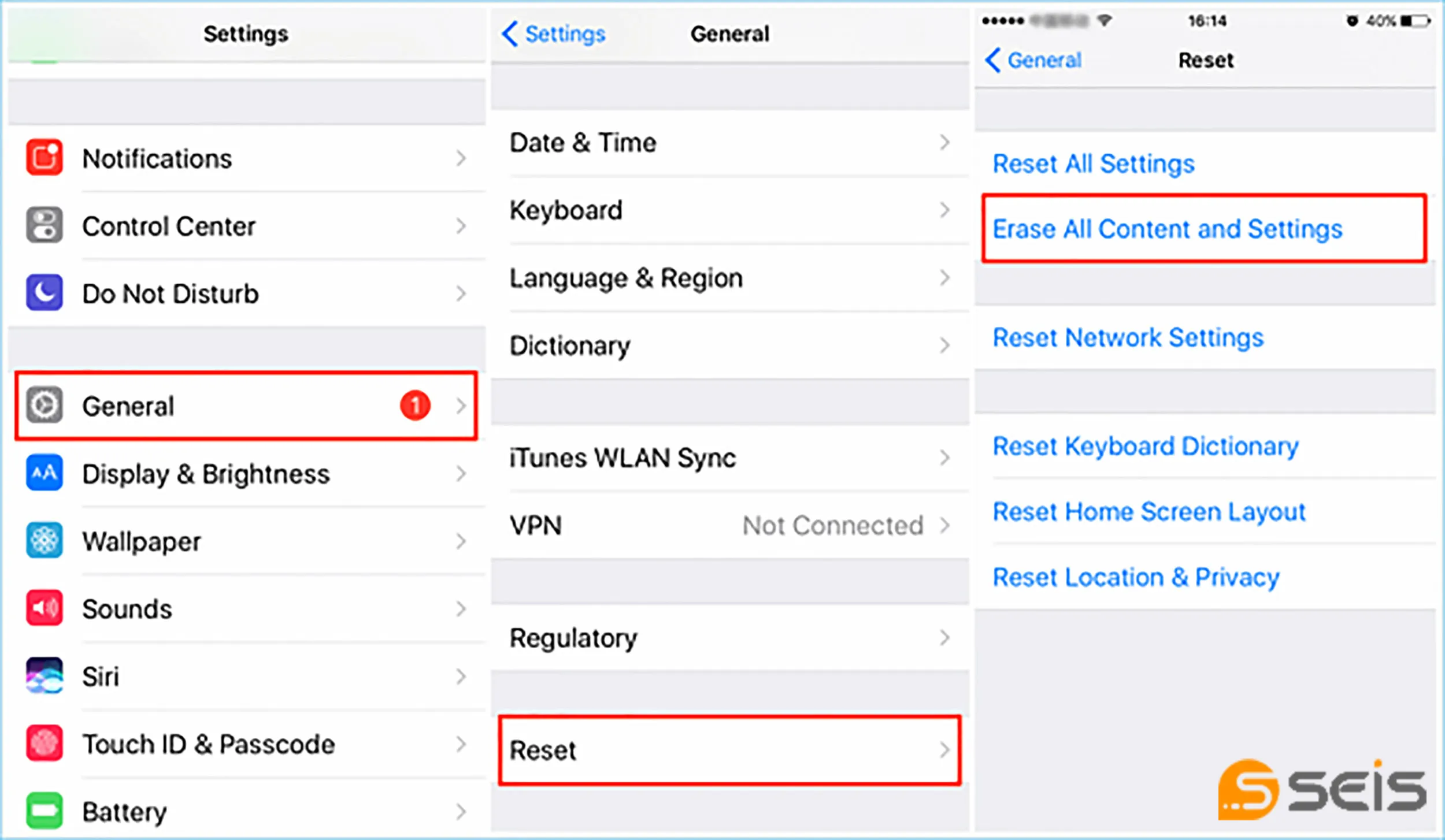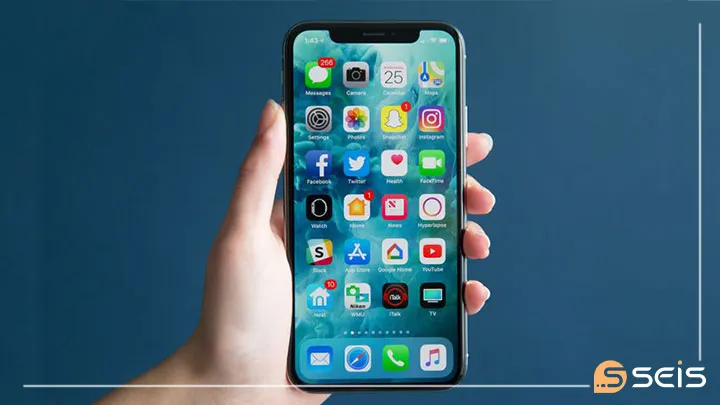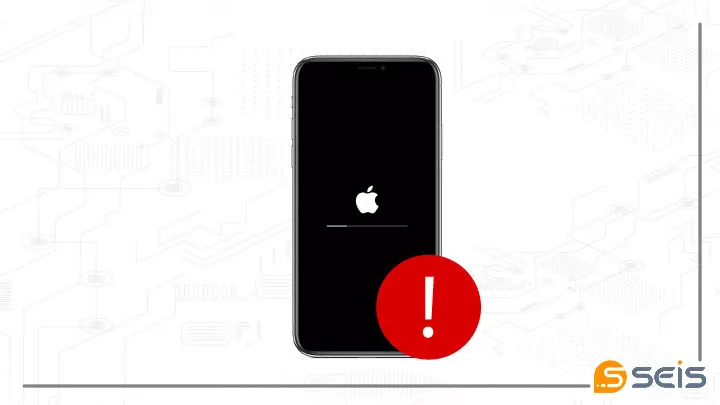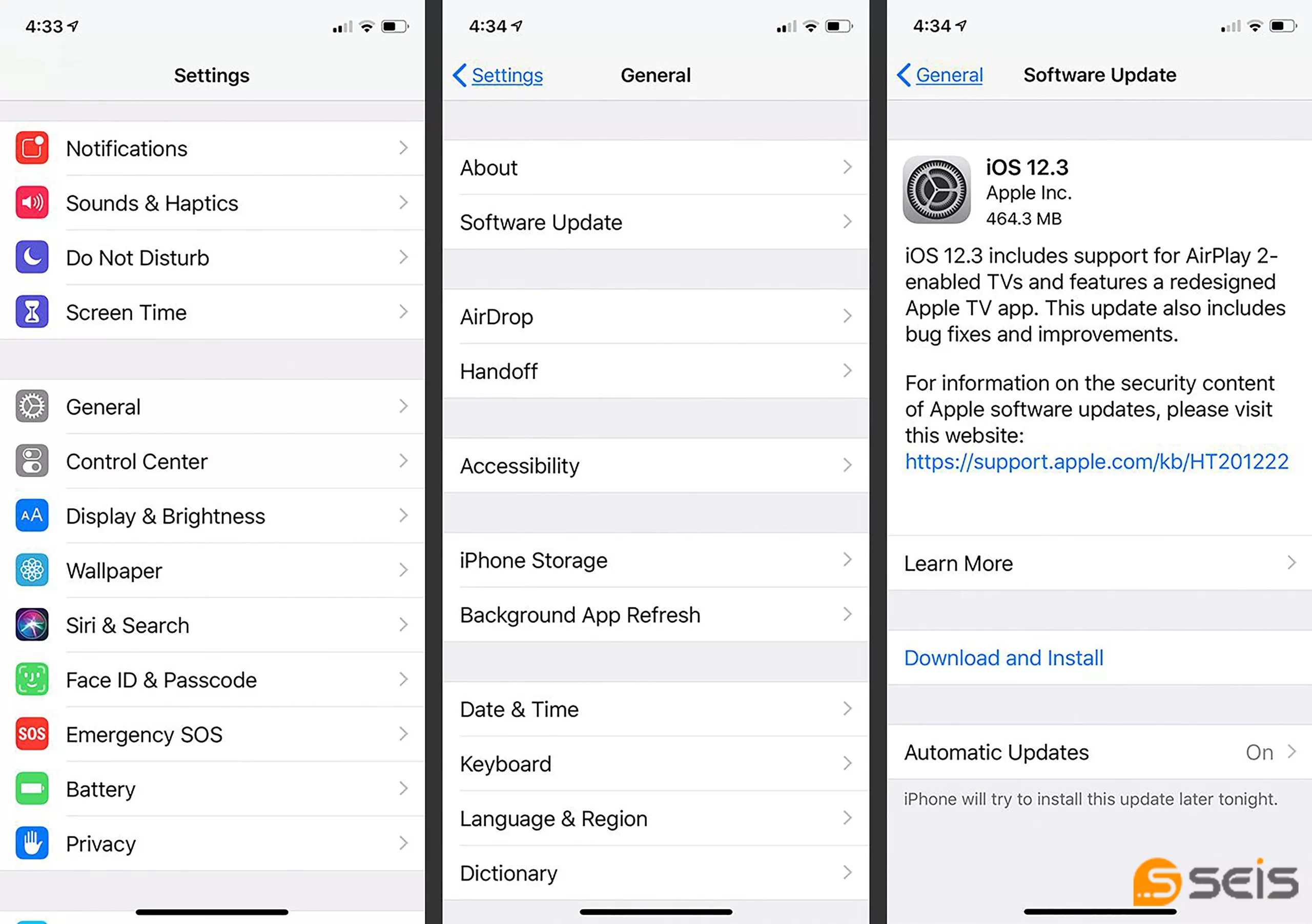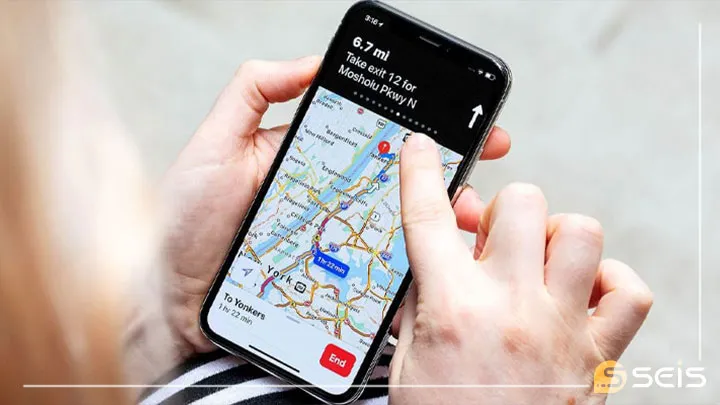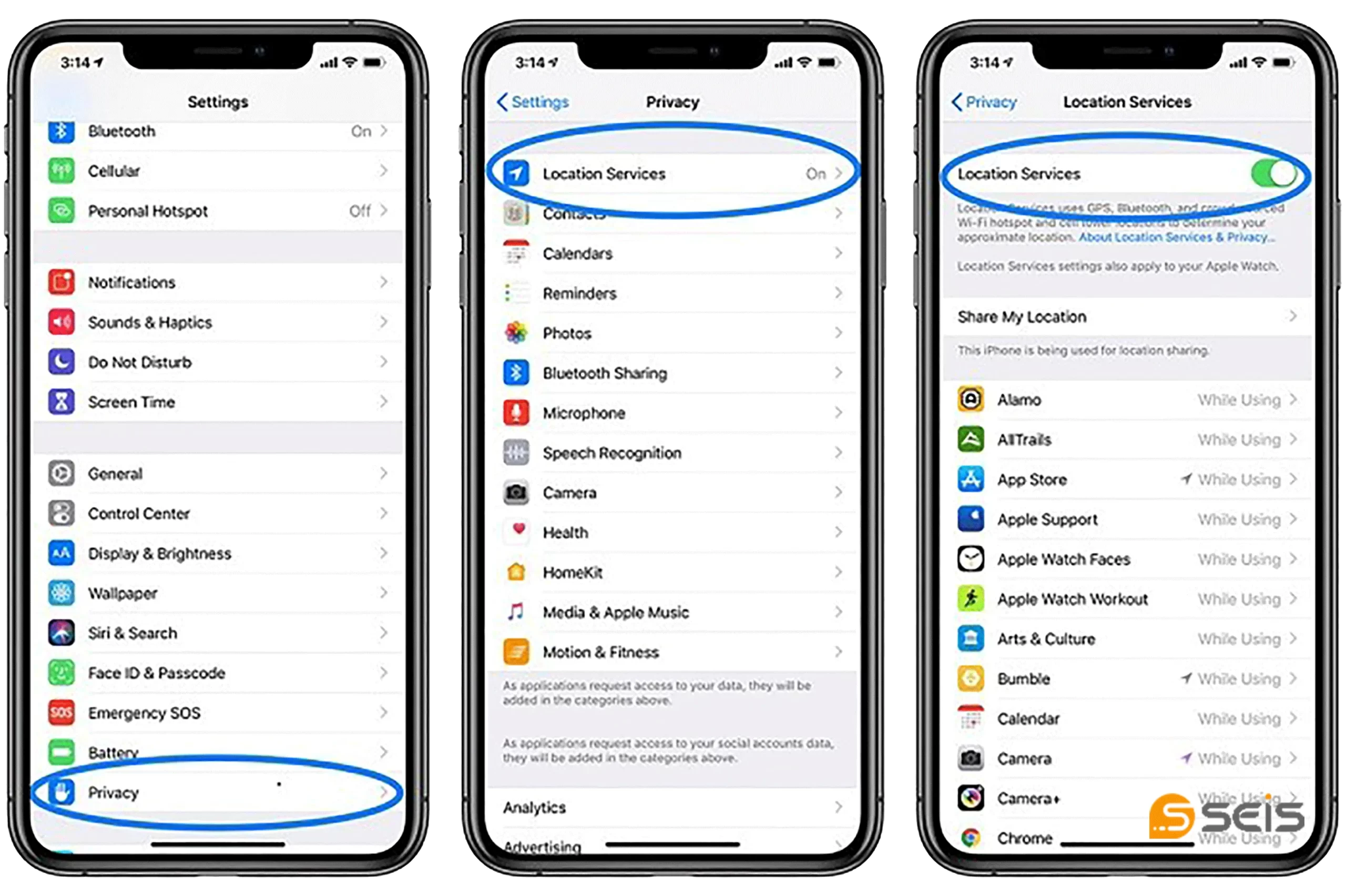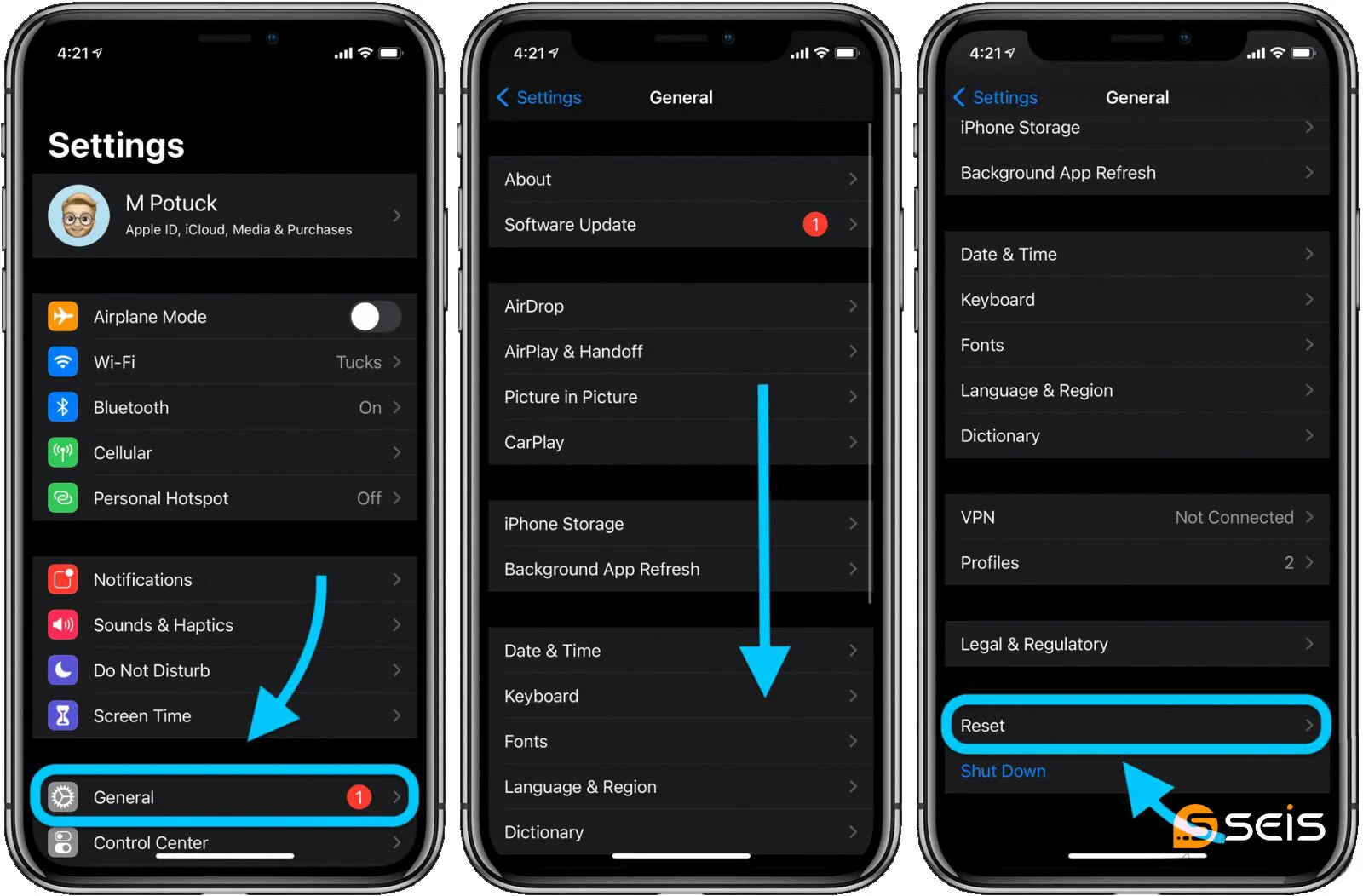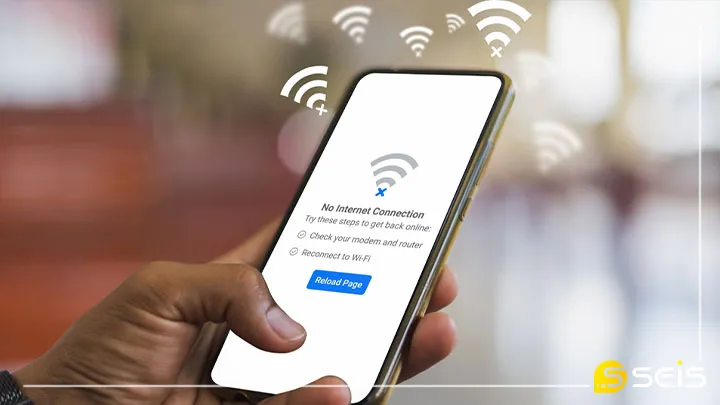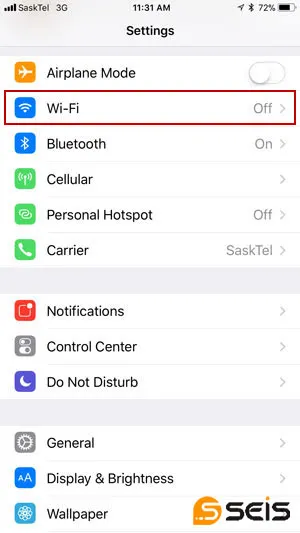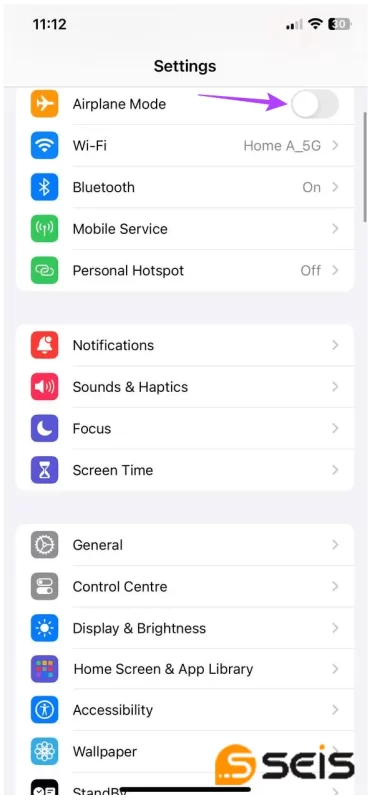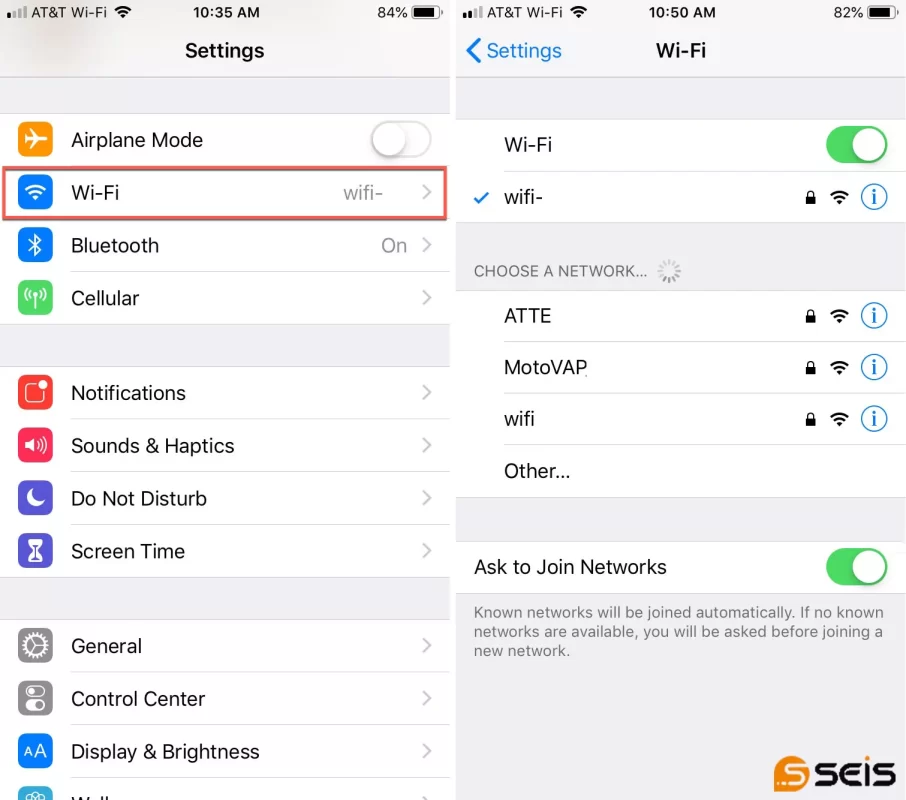مشکلات آیفون
گوشی های هوشمند آیفون، به دلیل کیفیت بالا و نوآوری های مداوم، محبوبیت زیادی در بین کاربران دارند. با این حال، مانند هر دستگاه الکترونیکی دیگری، ممکن است گاهی اوقات با مشکلاتی مواجه شوند. خالی شدن ناگهانی باتری آیفون، خاموش شدن خودکار گوشی اپل ، کارنکردن gps، هنگ کردن صفحه نمایش و مشکلات آپدیت سیستم عامل آیفون و … از رایج ترین مشکلات iphone هستند که در ادامه ی این مقاله راه حل هایی را در راستای برطرف کردن این مشکلات ارائه کرده ایم.
این مشکلات تقریبا در تمام مدل های این گوشی اتفاق می افتد و منحصر به یک مدل خاص نیست. اگر شما هم یکی از کاربران آیفون هستید در صورت مواجه شدن با این مشکلات و در صورت جواب نگرفتن از راه حل های ارائه شده می توانید به واحد تعمیرات گوشی آیفون مجموعه سایس مراجعه کرده و از خدمات آن بهره مند شوید
۱- خالی شدن ناگهانی باتری
تخلیه ناگهانی باتری آیفون می تواند یک چالش ناخوشایند و آزاردهنده باشد. این راهنمای جامع به منظور یاری رساندن به شما در عیب یابی و رفع این مشکل و همچنین افزایش طول عمر باتری ارائه شده است.
مراحل عیب یابی و رفع مشکل خالی شدن باتری:
- شناسایی برنامه های پرمصرف: با مراجعه به مسیر تنظیمات > باتری > استفاده از برنامه، می توانید لیستی از برنامه هایی که بیشترین میزان مصرف باتری را دارند، مشاهده نمایید. در صورت مشاهده برنامه هایی با مصرف بالا، آنها را در زمان هایی که از آنها استفاده نمی کنید، ببندید.
- تنظیمات را بهینه سازی کنید: روشنایی صفحه نمایش خود را به سطحی مطلوب و متناسب با نیازتان تنظیم کنید، بلوتوث و Wi-Fi را در مواقعی که از آنها استفاده نمی کنید، غیرفعال نمایید و از حالت کم مصرف (Low Power Mode) بهره ببرید.
- بررسی به روز رسانی ها: اطمینان حاصل کنید که سیستم عامل iOS و همچنین تمامی برنامه هایتان به آخرین نسخه ی ارائه شده، به روز رسانی شده باشند. به روز رسانی ها غالباً شامل رفع اشکالات و بهبودهایی هستند که می توانند در افزایش طول عمر باتری موثر باشند.
- بررسی سلامت باتری: سلامت باتری خود را در مسیر تنظیمات > باتری > سلامت باتری، بررسی کنید. در صورتی که ظرفیت باتری شما ۸۰ درصد یا کمتر از حد ایده آل باشد، ممکن است نیاز به تعویض آن وجود داشته باشد.

- راه اندازی مجدد آیفون: گاه، یک راه اندازی ساده می تواند مشکلات مربوط به تخلیه سریع باتری را حل کند.
- بازنشانی آیفون: در صورتی که هیچ یک از راه حل های دیگر کارآمد نبودند، می توانید آیفون خود را ریست فکتوری (بازنشانی به تنظیمات کارخانه) کنید. توجه: پیش از انجام این کار، حتماً از اطلاعات خود نسخه پشتیبان تهیه کنید.
- مراجعه به متخصص: چنانچه همچنان با مشکل تخلیه سریع باتری مواجه هستید، برای عیب یابی و تعمیر، آیفون خود را به یک مرکز مجاز و متخصص در این زمینه، ببرید.
نکات تکمیلی:
- از استفاده از آیفون در دماهای بسیار گرم یا سرد خودداری نمایید.
- از قاب یا کاوری که گرمای زیادی را در خود محبوس می کند، استفاده نکنید.
- از شارژر و کابل اورجینال اپل استفاده کنید.
- باتری آیفون خود را به طور منظم و در صورت نیاز، تعویض کنید.
۲- روشن نشدن آیفون
روشن نشدن ناگهانی آیفون می تواند یک تجربه ناخوشایند و نگران کننده باشد. این راهنمای جامع به شما کمک می کند تا علت مشکل را شناسایی کرده و اقدامات لازم برای رفع آن را انجام دهید.
مراحل عیب یابی و رفع مشکل روشن نشدن آیفون:
- شارژ:
• احتمال تخلیه کامل باتری، شایع ترین دلیل روشن نشدن آیفون است.
• آیفون خود را به مدت حداقل ۳۰ دقیقه با استفاده از شارژر و کابل اورجینال اپل به برق متصل کنید.
• از سالم بودن پریز برق، کابل و شارژر اطمینان حاصل کنید.
• در صورت عدم موفقیت، از یک کابل و شارژر دیگر استفاده کنید.
• همچنین می توانید آیفون خود را به پورت USB رایانه خود وصل کنید. - راه اندازی مجدد:
• راه اندازی مجدد ساده می تواند بسیاری از مشکلات جزئی را حل کند.
• برای راه اندازی مجدد آیفون های ۸ یا مدل های جدیدتر، دکمه های افزایش و کاهش صدا را به سرعت فشار داده و رها کنید، سپس دکمه پاور را فشار داده و نگه دارید تا لوگوی اپل را مشاهده کنید.
• برای راه اندازی مجدد آیفون های ۷ یا ۷ پلاس، دکمه های پاور و کاهش صدا را همزمان فشار داده و نگه دارید تا لوگوی اپل را مشاهده کنید.
• برای راه اندازی مجدد آیفون های ۶s یا مدل های قدیمی تر، دکمه های پاور و هوم را همزمان فشار داده و نگه دارید تا لوگوی اپل را مشاهده کنید. - حالت بازیابی:
• اگر راه اندازی مجدد کار نکرد، می توانید آیفون خود را به حالت بازیابی ببرید و آن را با iTunes یا Finder روی رایانه خود بازیابی کنید.
• توجه: این کار تمام اطلاعات شما را از روی آیفون شما پاک می کند، بنابراین قبل از انجام این کار از اطلاعات خود نسخه پشتیبان تهیه کنید. - پشتیبانی اپل:
• اگر هیچ یک از این راه حل ها مشکل شما را حل نکرد، با پشتیبانی اپل تماس بگیرید. آنها می توانند به شما کمک کنند تا مشکل را تشخیص دهید و آیفون خود را تعمیر کنید.
نکات تکمیلی:
• آسیب دیدگی ناشی از آب می تواند باعث خرابی باتری آیفون شود. در چنین موردی، جهت تعمیر باید به یک مرکز مجاز مراجعه کنید.
• از شارژر و کابل غیر اصل استفاده نکنید، زیرا می تواند به آیفون شما آسیب برساند.
• اگر آیفون شما هنوز در گارانتی است، می توانید به صورت رایگان آن را تعمیر یا تعویض کنید.
۳- خاموش شدن خودکار گوشی اپل
خاموش شدن ناگهانی گوشی اپل میتواند چالشی ناخوشایند و آزاردهنده برای کاربران باشد. این راهنمای جامع با هدف ارائه درک عمیق از علل این پدیده و ارائه راهحلهای مؤثر برای رفع آن تدوین شده است.
علل احتمالی خاموش شدن خودکار گوشی آیفون
- مشکلات مربوط به باتری:
- شارژ کم: تخلیه کامل باتری رایجترین دلیل خاموش شدن ناگهانی گوشی است.
- فرسودگی باتری: با گذشت زمان، ظرفیت باتریها کاهش مییابد و ممکن است دیگر قادر به نگهداشتن شارژ کافی نباشند.
- گرمای بیش از حد: استفاده از گوشی در محیطهای گرم یا انجام فعالیتهای پردازشی سنگین میتواند منجر به گرم شدن بیش از حد و خاموش شدن آن شود.
- نقص نرمافزاری: اشکالات و باگهای موجود در سیستم عامل یا برنامهها میتوانند عامل خاموش شدن ناگهانی گوشی باشند.
- مشکلات سختافزاری: در برخی موارد، نقص در اجزای سختافزاری مانند مادربرد یا پردازنده میتواند منجر به خاموش شدن خودکار گوشی شود.
راهحلهای مؤثر برای رفع مشکل خاموش شدن خودکار گوشی آیفون
- شارژ کامل گوشی: قبل از هر اقدامی، مطمئن شوید که گوشی خود را با استفاده از شارژر و کابل اورجینال اپل به طور کامل شارژ کردهاید.
- خنک کردن گوشی: اگر گوشی شما داغ شده است، آن را خاموش کرده و در محیطی خنک قرار دهید. از قرار دادن آن در یخچال یا فریزر خودداری کنید.
- بهروزرسانی نرمافزار: سیستم عامل iOS و تمامی برنامههای خود را به آخرین نسخه بهروزرسانی کنید. بهروزرسانیها غالباً شامل رفع اشکالات و بهبودهایی هستند که میتوانند در پایداری سیستم عامل و جلوگیری از خاموش شدن ناگهانی مؤثر باشند.
- ریستارت گوشی: یک راهاندازی مجدد ساده میتواند بسیاری از مشکلات جزئی، از جمله خاموش شدن ناگهانی، را حل کند. برای ریستارت آیفونهای ۸ یا مدلهای جدیدتر، دکمههای افزایش و کاهش صدا را به سرعت فشار داده و رها کنید، سپس دکمه پاور را فشار داده و نگه دارید تا لوگوی اپل را مشاهده کنید. برای ریستارت آیفونهای ۷ یا ۷ پلاس، دکمههای پاور و کاهش صدا را همزمان فشار داده و نگه دارید تا لوگوی اپل را مشاهده کنید. برای ریستارت آیفونهای ۶s یا مدلهای قدیمیتر، دکمههای پاور و هوم را همزمان فشار داده و نگه دارید تا لوگوی اپل را مشاهده کنید.
- بازنشانی تنظیمات کارخانه: اگر هیچ یک از راهحلهای دیگر مشکل را حل نکرد، میتوانید گوشی خود را به تنظیمات کارخانه بازنشانی کنید. توجه: این فرآیند تمام اطلاعات شما را از روی گوشی پاک میکند، بنابراین حتماً قبل از انجام آن از اطلاعات خود نسخه پشتیبان تهیه کنید.

- مراجعه به مراکز مجاز: در صورتی که با وجود انجام اقدامات فوق، مشکل خاموش شدن خودکار همچنان پابرجا است، برای عیبیابی دقیق و تعمیر احتمالی، گوشی خود را به یک مرکز مجاز خدمات پس از فروش اپل یا تعمیرکاران متخصص و معتبر در این زمینه ارائه دهید.
نکات تکمیلی جهت پیشگیری از خاموش شدن ناگهانی
- از استفاده از گوشی در دماهای بسیار بالا یا بسیار پایین خودداری کنید.
- از قابها یا کاورهایی که گردش هوا را در اطراف گوشی محدود میکنند، استفاده نکنید.
- از شارژر و کابل اورجینال اپل استفاده کنید.
- بهطور مرتب از سلامت باتری گوشی خود در تنظیمات > باتری > سلامت باتری، اطلاع حاصل کنید.
- در صورت مشاهده علائم فرسودگی باتری، مانند شارژدهی ضعیف یا خاموش شدن ناگهانی، برای تعویض آن به مراکز مجاز مراجعه کنید.
۴- مشکل هنگ کردن صفحه نمایش آیفون
هنگ کردن صفحه نمایش آیفون می تواند یک چالش ناخوشایند برای کاربران باشد و مانع از انجام فعالیت های مختلف با گوشی شود. این راهنمای جامع، به منظور یاری رساندن به شما در عیب یابی و رفع این مشکل و همچنین ارائه راهکارهایی برای پیشگیری از آن، تدوین شده است.
مراحل عیب یابی و رفع مشکل هنگ کردن صفحه نمایش آیفون:
- بررسی حافظه: پر شدن حافظه داخلی آیفون می تواند یکی از علل اصلی هنگ کردن صفحه نمایش باشد. برای بررسی فضای ذخیره سازی، به مسیر تنظیمات > General > iPhone Storage مراجعه کنید. در صورت نیاز، برنامه های غیرضروری را حذف کنید، عکس ها و فیلم ها را به فضای ابری منتقل کنید یا از سایر روش ها برای آزادسازی فضای ذخیره سازی استفاده نمایید.

- راه اندازی مجدد: یک راه اندازی مجدد ساده می تواند بسیاری از مشکلات جزئی، از جمله هنگ کردن صفحه نمایش، را حل کند. برای راه اندازی مجدد آیفون های ۸ یا مدل های جدیدتر، دکمه های افزایش و کاهش صدا را به سرعت فشار داده و رها کنید، سپس دکمه پاور را فشار داده و نگه دارید تا لوگوی اپل را مشاهده کنید. برای راه اندازی مجدد آیفون های ۷ یا ۷ پلاس، دکمه های پاور و کاهش صدا را همزمان فشار داده و نگه دارید تا لوگوی اپل را مشاهده کنید. برای راه اندازی مجدد آیفون های ۶s یا مدل های قدیمی تر، دکمه های پاور و هوم را همزمان فشار داده و نگه دارید تا لوگوی اپل را مشاهده کنید.
- به روز رسانی نرم افزار: اطمینان حاصل کنید که سیستم عامل iOS و تمامی برنامه هایتان به آخرین نسخه ی ارائه شده، به روز رسانی شده باشند. به روز رسانی ها غالباً شامل رفع اشکالات و بهبودهایی هستند که می توانند در پایداری سیستم عامل و جلوگیری از هنگ کردن صفحه نمایش موثر باشند.
- بررسی برنامه های شخص ثالث: برخی از برنامه های شخص ثالث ممکن است با سیستم عامل iOS یا برنامه های دیگر ناسازگار باشند و باعث مشکلاتی مانند هنگ کردن صفحه نمایش شوند. سعی کنید برنامه های مشکوک را به طور موقت حذف نصب کنید و بررسی کنید که آیا مشکل برطرف می شود یا خیر.
- بازنشانی تنظیمات کارخانه: در صورتی که هیچ یک از راهحلهای دیگر مشکل را حل نکرد، میتوانید گوشی خود را به تنظیمات کارخانه بازنشانی کنید. توجه: این فرآیند تمام اطلاعات شما را از روی گوشی پاک میکند، بنابراین حتماً قبل از انجام آن از اطلاعات خود نسخه پشتیبان تهیه کنید.
- مراجعه به مراکز مجاز: چنانچه با وجود انجام اقدامات فوق، مشکل هنگ کردن صفحه نمایش همچنان پابرجا است، برای عیب یابی دقیق و تعمیر احتمالی، گوشی خود را به یک مرکز مجاز خدمات پس از فروش اپل یا تعمیرکاران متخصص و معتبر در این زمینه ارائه دهید.
نکات تکمیلی جهت پیشگیری از هنگ کردن صفحه نمایش:
- از نصب برنامه های غیرقانونی و غیرمجاز خودداری کنید.
- برنامه های خود را از اپ استور رسمی اپل دانلود و نصب کنید.
- از پر کردن بیش از حد حافظه داخلی گوشی خودداری کنید.
- گوشی خود را از گرما و رطوبت دور نگه دارید.
- از قاب ها یا کاورهایی که گردش هوا را در اطراف گوشی محدود می کنند، استفاده نکنید.
۵- مشکلات آپدیت سیستم عامل آیفون
آپدیت سیستم عامل آیفون، امری ضروری برای ارتقای عملکرد، افزایش امنیت و بهرهمندی از جدیدترین ویژگیها است. با این وجود، گاه در حین این فرآیند، مشکلاتی برای کاربران رخ میدهد. این راهنمای جامع، به منظور یاری رساندن به شما در عیب یابی و رفع این مشکلات و همچنین ارائه راهکارهایی برای انجام آپدیت بدون دردسر، تدوین شده است.
مشکلات رایج در آپدیت سیستم عامل آیفون:
- عدم یافتن آپدیت:
- برای حل این مشکل، مراحل زیر را دنبال کنید:
- به تنظیمات > General > Software Update بروید.

- مطمئن شوید که به اینترنت متصل هستید.
- چند دقیقه صبر کنید و سپس دوباره بررسی کنید.
- اگر همچنان آپدیت را پیدا نکردید، از یک شبکه Wi-Fi دیگر استفاده کنید یا از طریق iTunes در رایانه اقدام به آپدیت نمایید.
- خطای حین دانلود یا نصب:
- در صورت مواجهه با خطاهایی مانند “Unable to Verify Update” یا “Verification Failed”، اقدامات زیر را انجام دهید:
- اتصال Wi-Fi خود را بررسی کنید.
- فضای ذخیرهسازی کافی در آیفون خود را آزاد کنید.
- آیفون خود را به طور کامل شارژ کنید.
- اگر مشکل همچنان پابرجا بود، از طریق iTunes در رایانه اقدام به آپدیت نمایید.
- مشکلات پس از آپدیت:
- گاه پس از آپدیت، مشکلاتی مانند کندی، مصرف بیش از حد باتری یا عدم کارکرد برخی برنامهها رخ میدهد. برای رفع این موارد، اقدامات زیر را انجام دهید:
- آیفون خود را ریستارت کنید.
- برنامههای خود را به آخرین نسخه بهروزرسانی کنید.
- تنظیمات کارخانه را ریست (Reset to Factory Settings) کنید (توجه: این کار تمام اطلاعات شما را از روی گوشی پاک میکند، بنابراین حتماً قبل از انجام آن از اطلاعات خود نسخه پشتیبان تهیه کنید).

راهحلهای پیشگیرانه:
- قبل از آپدیت:
- از اطلاعات خود نسخه پشتیبان تهیه کنید.
- مطمئن شوید که به اینترنت Wi-Fi با سرعت مناسب متصل هستید.
- فضای ذخیرهسازی کافی در آیفون خود را آزاد کنید.
- آیفون خود را به طور کامل شارژ کنید.
- حین آپدیت:
- از خاموش کردن یا ریستارت کردن آیفون خودداری کنید.
- از آیفون خود در حین آپدیت استفاده نکنید.
۶- کار نکردن GPS آیفون
کار نکردن GPS یا سنسور موقعیت یاب آیفون ها یکی دیگر از رایج ترین مشکلات این محصولات است. برای مثال تصور کنید اپلیکیشن اسنپ را اجرا میکنید و آیکون نمایش موقعیت مکانی فعلی خود را در محیط برنامه انتخاب مینمایید، اما علیرغم اینکه قابلیت GPS یا موقعیت یاب آیفون فعال است، دستگاه موقعیت مکانی شما را روی نقشه نشان نمیدهد.
مراحل عیب یابی و رفع مشکل کار نکردن GPS آیفون:
- بررسی تنظیمات GPS:
o اطمینان حاصل کنید که “خدمات موقعیت مکانی” فعال است: تنظیمات > حریم خصوصی > خدمات موقعیت مکانی > فعال کردن خدمات موقعیت مکانی.

o تأیید کنید که حالت موقعیت مکانی صحیح انتخاب شده است: تنظیمات > حریم خصوصی > خدمات موقعیت مکانی > حالت > هنگام استفاده از برنامه یا همیشه. - راه اندازی مجدد آیفون:
o گاه اوقات، یک راه اندازی مجدد ساده می تواند مشکلات جزئی، از جمله مشکلات GPS را حل کند: دکمه پاور و یکی از دکمه های ولوم را فشار داده و نگه دارید تا اسلایدر خاموش شدن ظاهر شود. اسلایدر را بکشید و منتظر بمانید تا آیفون دوباره راه اندازی شود. - به روز رسانی iOS و برنامه ها:
o حصول اطمینان از اجرای آخرین نسخه iOS بر روی آیفون: تنظیمات > عمومی > به روز رسانی نرم افزار.
o به روز رسانی تمام برنامه های نصب شده: اپ استور را باز کنید، روی نماد پروفایل خود ضربه بزنید و سپس هر گونه به روز رسانی برنامه معلق را نصب کنید. - بررسی اتصال شبکه:
o برای عملکرد صحیح GPS، اتصال به اینترنت قوی و پایدار ضروری است. اطمینان حاصل کنید که سیگنال Wi-Fi یا سلولار قوی دارید.
o بین داده Wi-Fi و سلولار جابجا شوید و ببینید که آیا مشکل همچنان پابرجاست یا خیر. - بازنشانی تنظیمات شبکه:
o گاه اوقات، بازنشانی تنظیمات شبکه می تواند مشکلات مربوط به GPS را حل کند: تنظیمات > عمومی > بازنشانی > بازنشانی تنظیمات شبکه.

- کالیبره کردن قطب نما:
o برای خواندن دقیق GPS، قطب نما باید به درستی کالیبره شده باشد: برنامه قطب نما را باز کنید، در حالی که آیفون را به صورت افقی نگه داشته اید، حرکتی شبیه به عدد هشت انجام دهید. - بررسی انسدادها:
o سیگنال های GPS می توانند توسط موانع فیزیکی مانند ساختمان های بلند یا پوشش گیاهی انبوه مختل شوند. به یک فضای باز با دید واضح از آسمان بروید. - به روز رسانی اطلاعات موقعیت مکانی:
o گاه اوقات، داده های موقعیت مکانی ذخیره شده می تواند باعث ایجاد مشکل شود. اطلاعات موقعیت مکانی خود را به روز رسانی کنید: تنظیمات > حریم خصوصی > خدمات موقعیت مکانی > خدمات سیستم > به روز رسانی موقعیت مکانی من. - بازنشانی آیفون به تنظیمات کارخانه:
o به عنوان آخرین راه حل، می توانید آیفون خود را به تنظیمات کارخانه بازنشانی کنید: تنظیمات > عمومی > بازنشانی > پاک کردن تمام محتوا و تنظیمات. قبل از ادامه، از داده های خود نسخه پشتیبان تهیه کنید. - جستجوی کمک حرفه ای:
o اگر مشکل با وجود انجام این مراحل همچنان ادامه داشت، برای دریافت راهنمایی بیشتر با پشتیبانی اپل تماس بگیرید یا به یک مرکز خدمات مجاز اپل مراجعه کنید.
نکات تکمیلی:
- از استفاده از GPS در محیط های شدید مانند زیرزمین یا داخل ساختمان با سیگنال ضعیف خودداری کنید.
- برای عملکرد بهینه، نرم افزار و برنامه های آیفون خود را به روز نگه دارید.
- از آسیب فیزیکی به آیفون خود که می تواند بر آنتن GPS تأثیر بگذارد، محافظت کنید.
۷- مشکل اتصال Wi-Fi در آیفون
اتصال به شبکه Wi-Fi یک جزء ضروری برای آیفونها است که کاربران را قادر میسازد به طور یکپارچه به اینترنت دسترسی داشته باشند، محتوا را پخش کنند و اتصال را حفظ کنند. با این حال، گاهی اوقات، کاربران آیفون ممکن است در برقراری اتصالات Wi-Fi با چالش هایی مواجه شوند.
مراحل عیب یابی:
- بررسی تنظیمات Wi-Fi:
o تأیید فعال بودن Wi-Fi: به مسیر Settings > Wi-Fi بروید.

o انتخاب شبکه Wi-Fi صحیح: شبکه Wi-Fi مورد نظر خود را انتخاب کرده و رمز عبور را به درستی وارد نمایید.
o غیرفعال کردن حالت هواپیما: به مسیر Settings > Airplane Mode رفته و مطمئن شوید که این حالت غیرفعال است.

o بررسی “Ask to Join Networks”: به مسیر Settings > Wi-Fi > Ask to Join Networks بروید و این گزینه را بررسی نمایید.

- راه اندازی مجدد آیفون و روتر:
o راه اندازی مجدد آیفون: گاه اوقات، یک راه اندازی مجدد ساده می تواند مشکلات جزئی اتصال را حل کند. دکمه پاور و یکی از دکمه های ولوم را فشار داده و نگه دارید تا اسلایدر خاموش شدن ظاهر شود. اسلایدر را بکشید و منتظر بمانید تا آیفون دوباره راه اندازی شود.
o راه اندازی مجدد روتر: روتر خود را از برق جدا کنید، ۳۰ ثانیه صبر کنید و سپس آن را دوباره به برق وصل کنید. - بازنشانی تنظیمات شبکه:
o بازنشانی تنظیمات شبکه می تواند مشکلات مربوط به اتصال Wi-Fi را حل کند. به مسیر Settings > General > Reset > Reset Network Settings بروید.

- بررسی تداخلات:
o دستگاه های الکترونیکی دیگر مانند تلفن های بی سیم، مانیتورهای کودک یا اجاق های مایکروویو می توانند با سیگنال Wi-Fi تداخل داشته باشند. سعی کنید آیفون خود را از منابع احتمالی تداخل دور کنید. - به روز رسانی iOS و روتر:
o به روز رسانی iOS: اطمینان حاصل کنید که آخرین نسخه iOS را روی آیفون خود نصب کرده اید. به مسیر Settings > General > Software Update بروید.

o به روز رسانی فर्मافزار روتر: در صورت امکان، به روز رسانی فर्मافزار روتر خود را بررسی کنید. - اتصال به شبکه Wi-Fi دیگر:
o اگر امکان پذیر است، سعی کنید آیفون خود را به شبکه Wi-Fi دیگری متصل کنید تا مشخص شود که آیا مشکل در شبکه اصلی شما وجود دارد یا خیر. - تماس با پشتیبانی ISP:
o اگر مشکل همچنان ادامه داشت، با ارائه دهنده خدمات اینترنتی (ISP) خود تماس بگیرید تا از عدم وجود مشکل در اتصال یا روتر خود اطمینان حاصل کنید.
نکات تکمیلی:
- استفاده از رمز عبور Wi-Fi قوی و منحصر به فرد: از رمز عبوری قوی و منحصر به فرد برای شبکه Wi-Fi خود استفاده کنید.
- به خاطر سپردن نام شبکه و رمز عبور Wi-Fi: نام شبکه Wi-Fi و رمز عبور خود را به خاطر بسپارید تا از وارد کردن نادرست اطلاعات جلوگیری کنید.
- جلوگیری از اتصال به شبکه های Wi-Fi عمومی غیر امن: از اتصال به شبکه های Wi-Fi عمومی غیر امن خودداری کنید.
- قرار دادن آیفون در مکانی با سیگنال Wi-Fi قوی: آیفون خود را در مکانی با سیگنال Wi-Fi قوی قرار دهید.
نتیجه گیری
گوشیهای آیفون علیرغم ظاهری جذاب و عملکردی عالی، مشکلاتی نیز دارند که در این مقاله به ۷ مورد از آنها اشاره کردیم. برای حل چنین مشکلاتی بهتر است گوشیتان را به افراد متخصص در زمینه تعمیر موبایل بسپارید. مجموعه سایس با داشتن یک مرکز تخصصی تعمیرات آیفون و همینطور یک تیم حرفهای و مجرب آماده ارائه خدمات به شما عزیزان هست .